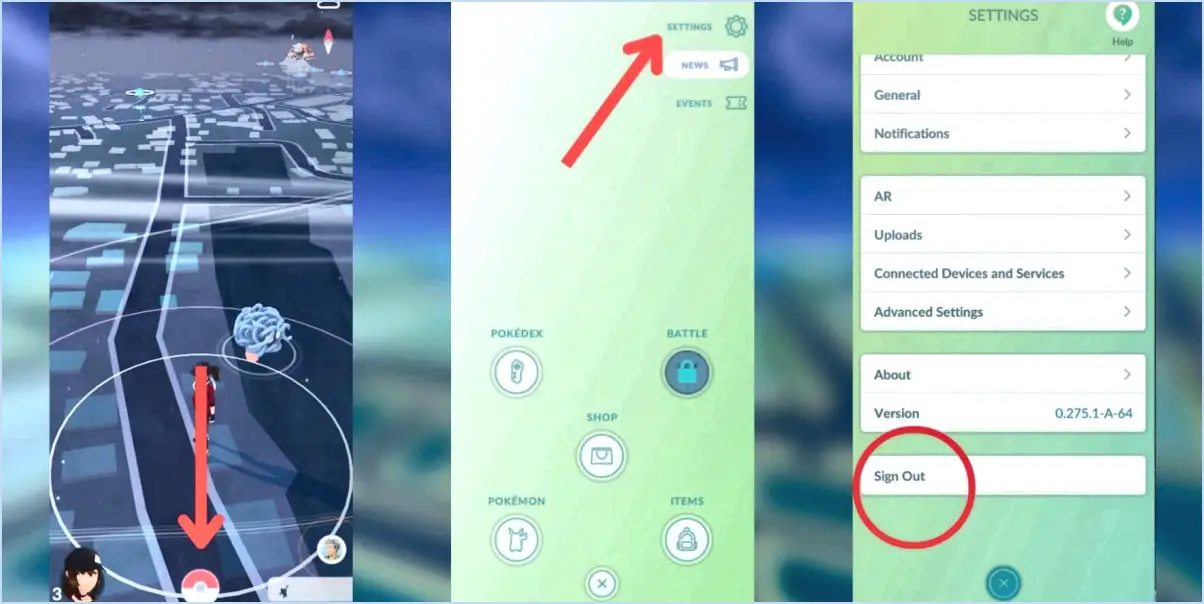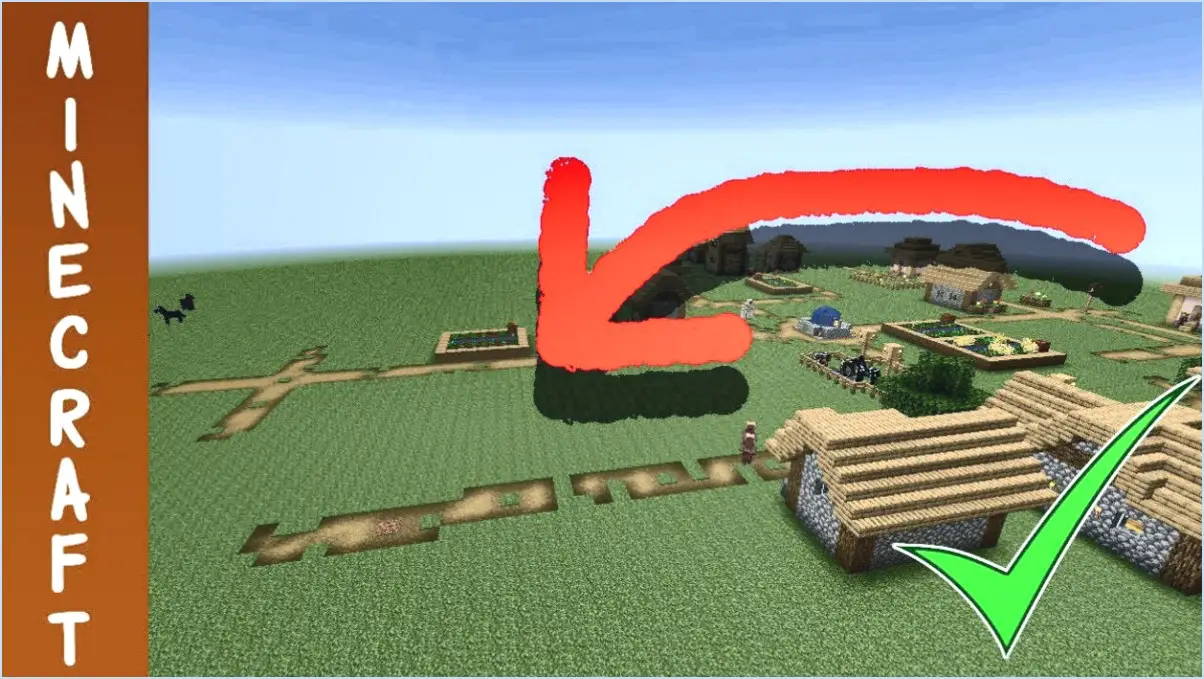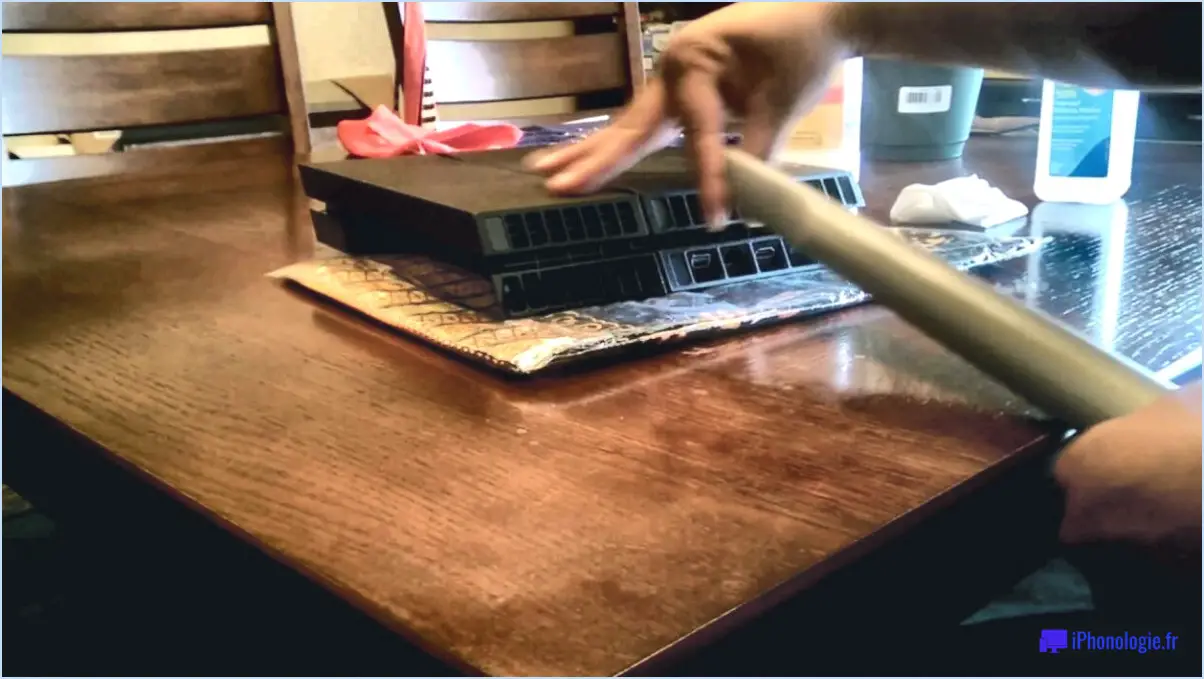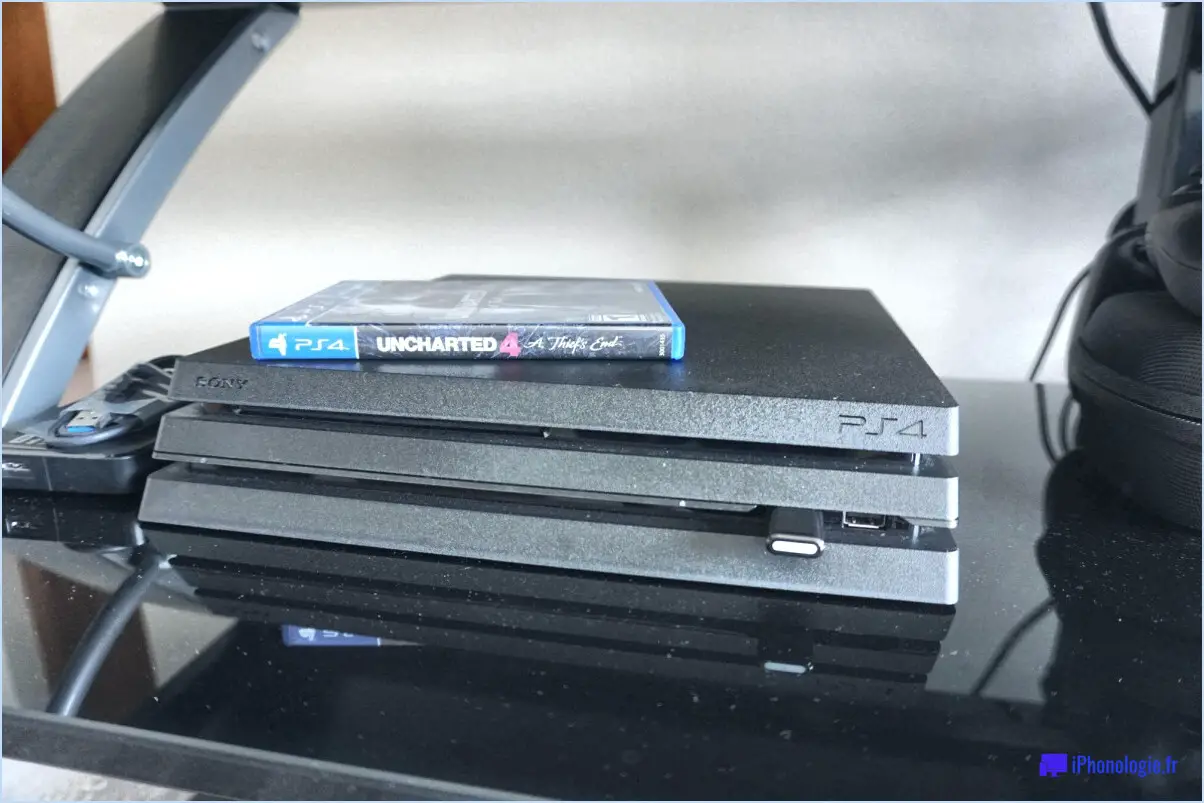Ps4 comment déplacer les données de sauvegarde vers la mémoire étendue?

Déplacer des données de sauvegarde vers le stockage étendu sur la PlayStation 4 (PS4) peut être un moyen utile de libérer de l'espace sur le disque dur interne de votre console. Malheureusement, il n'existe pas de moyen spécifique de déplacer des données de sauvegarde directement vers le stockage étendu sur la PS4. Cependant, il existe une solution de contournement simple que vous pouvez utiliser pour transférer vos données de sauvegarde vers une clé USB ou un disque dur externe.
Voici les étapes à suivre :
- Connectez votre clé USB ou votre disque dur externe à votre PS4.
- Depuis l'écran d'accueil de la PS4, allez dans "Paramètres" et sélectionnez "Gestion des données enregistrées dans l'application".
- Sélectionnez "Données sauvegardées dans le stockage système".
- Choisissez le jeu dont vous souhaitez transférer les données sauvegardées.
- Sélectionnez "Copier vers un périphérique de stockage USB" et choisissez la clé USB ou le disque dur externe sur lequel vous souhaitez copier les données de sauvegarde.
- Attendez que les données de sauvegarde soient copiées.
- Une fois le transfert terminé, déconnectez le lecteur USB ou le disque dur externe de votre PS4.
- Connectez la clé USB ou le disque dur externe à votre nouvelle PS4.
- Sur l'écran d'accueil de la PS4, allez dans "Paramètres" et sélectionnez "Gestion des données enregistrées dans les applications".
- Sélectionnez "Données sauvegardées sur le périphérique de stockage USB".
- Choisissez le jeu dont vous souhaitez transférer les données sauvegardées.
- Sélectionnez "Copier sur le stockage système" et choisissez le disque dur interne de la PS4 comme destination.
- Attendez que les données de sauvegarde soient copiées.
- Une fois le transfert terminé, déconnectez la clé USB ou le disque dur externe de votre PS4.
C'est terminé ! Vos données de sauvegarde ont maintenant été transférées sur le disque dur interne de votre nouvelle PS4.
Il convient de noter que certains jeux peuvent ne pas vous permettre de transférer des données de sauvegarde vers un stockage externe en raison de licences ou d'autres restrictions. Dans ce cas, vous devrez utiliser la fonction de stockage sur le cloud de la PS4, si elle est disponible, pour sauvegarder vos données de sauvegarde.
Comment utiliser le stockage étendu sur la PS4?
Pour utiliser le stockage étendu sur votre PS4, deux options sont disponibles : un périphérique de stockage USB ou un service de stockage en nuage.
Pour utiliser un périphérique de stockage USB, vous devez suivre les étapes suivantes :
- Formatez votre périphérique de stockage USB en système de fichiers FAT ou exFAT.
- Connectez le périphérique de stockage USB à votre PS4 en utilisant l'un des ports USB avant.
- Allez dans "Paramètres" sur l'écran d'accueil de votre PS4 et sélectionnez "Périphériques".
- Sélectionnez "Périphériques de stockage USB" et choisissez "Formater en tant que stockage étendu".
- Suivez les instructions à l'écran pour terminer le processus.
Vous pouvez également utiliser un service de stockage en nuage tel que PS Plus ou OneDrive. Pour utiliser cette option, vous devez vous abonner au service et suivre les instructions pour télécharger vos données de jeu sur le cloud.
L'utilisation du stockage étendu sur votre PS4 vous permettra de stocker davantage de données de jeu et d'améliorer votre expérience de jeu. Choisissez l'option qui vous convient le mieux et profitez de vos jeux préférés sans vous soucier de l'espace de stockage.
Comment transférer des jeux de la PS4 vers un disque dur externe?
Le transfert de jeux de votre PS4 vers un disque dur externe peut se faire de plusieurs manières. La méthode la plus simple consiste à utiliser la fonction "Media Transfer Protocol" de la PS4 pour copier tous vos jeux et données sauvegardées sur un disque dur externe. Pour ce faire, connectez votre disque dur externe à votre PS4, puis accédez à "Paramètres" > "Périphériques" > "Périphériques de stockage USB" et sélectionnez votre disque dur externe. Sélectionnez ensuite "Formater en tant que stockage étendu", puis cliquez sur "Suivant" pour confirmer la sélection. Une fois que votre disque dur externe est formaté, vous pouvez déplacer les jeux et les données sauvegardées en allant dans "Paramètres" > "Stockage" > "Stockage système" > "Applications" et sélectionnez le jeu que vous souhaitez déplacer. Une autre option consiste à utiliser un logiciel tiers tel que "PlayStation 4 Media Transfer", qui peut transférer vos jeux et vos données sauvegardées plus facilement.
Pourquoi ne puis-je pas déplacer des jeux PS5 vers le stockage étendu?
Si vous ne parvenez pas à déplacer des jeux PS5 vers le stockage étendu, il y a quelques raisons possibles. Premièrement, certains jeux peuvent être verrouillés sur le stockage interne du PS5 et ne peuvent pas être déplacés vers le stockage externe. Deuxièmement, il se peut que vous ne disposiez pas de suffisamment d'espace sur votre stockage étendu pour stocker le jeu. Enfin, certains jeux peuvent nécessiter des caractéristiques matérielles spécifiques qui ne sont pas disponibles sur toutes les solutions de stockage étendu. Il est important de vérifier les exigences du jeu avant d'essayer de le déplacer vers le stockage étendu. En résumé, la compatibilité, l'espace de stockage et les exigences matérielles sont les trois facteurs clés à prendre en compte lorsque vous essayez de déplacer des jeux PS5 vers le stockage étendu.
Puis-je déplacer mon disque dur externe de la PS4 vers la PS5?
Oui, il est possible de déplacer votre disque dur externe de la PS4 vers la PS5. Cependant, il y a quelques éléments à prendre en compte avant de le faire. Premièrement, le transfert de vos données de jeu et de vos fichiers système de votre PS4 vers votre PS5 entraînera leur suppression, alors assurez-vous de sauvegarder toutes les données importantes avant de procéder. Deuxièmement, la taille de votre disque dur externe peut poser problème, car les dimensions de la PS5 sont différentes de celles de la PS4. Il est donc préférable de vérifier que votre disque dur externe est compatible avec le nouveau système.
Comment transférer des données d'un système de stockage à un autre?
Pour transférer des données d'un système de stockage à un autre, il existe plusieurs options. L'une d'entre elles consiste à utiliser une clé USB ou un disque dur externe. Il suffit de connecter la clé à l'ordinateur, de glisser-déposer les fichiers à transférer, d'éjecter la clé en toute sécurité, puis de la connecter au nouveau périphérique de stockage. Une autre option consiste à utiliser un service de stockage en nuage tel que Dropbox, iCloud ou Google Drive. Téléchargez les fichiers sur le service, puis sur le nouveau périphérique de stockage. Cette méthode permet d'accéder aux fichiers à partir de n'importe quel appareil disposant d'une connexion internet.
Combien de disques externes puis-je connecter à la PS4?
La PS4 permet aux utilisateurs d'étendre leur capacité de stockage en connectant des disques durs externes. Selon des données vérifiées, la PS4 peut prendre en charge jusqu'à quatre disques externes. Cela signifie que vous pouvez connecter jusqu'à quatre disques durs externes à votre PS4, ce qui vous permet de disposer d'un espace de stockage supplémentaire pour vos jeux, applications et autres médias. Il convient de noter que la PS4 prend en charge les disques externes USB 3.0 d'une capacité maximale de 8 To chacun. Toutefois, il est recommandé d'utiliser des disques ayant une vitesse de rotation plus élevée pour améliorer les performances. En résumé, vous pouvez connecter jusqu'à quatre disques durs externes à votre PS4, à condition qu'ils soient de type USB 3.0 et qu'ils aient une vitesse de rotation élevée pour des performances optimales.
Comment mettre des jeux sur mon disque dur externe Seagate?
Si vous souhaitez placer des jeux sur votre disque dur externe Seagate, il existe plusieurs façons de le faire. La première consiste à utiliser un programme tel que Game Drive Pro, qui vous permet de transférer des jeux de votre ordinateur vers votre disque dur externe. Une autre option consiste à utiliser un boîtier pour lecteur USB, qui vous permet de transformer votre disque dur externe Seagate en lecteur USB externe. Vous pourrez ainsi connecter votre disque dur à votre ordinateur et y transférer des jeux comme vous le feriez avec n'importe quel autre disque USB externe. Quelle que soit la méthode choisie, veillez à suivre attentivement les instructions pour vous assurer que vos jeux sont transférés correctement et qu'ils fonctionneront correctement lorsque vous essaierez d'y jouer à partir de votre disque dur externe.
2 To suffisent-ils pour la PS5?
La quantité de stockage dont vous avez besoin pour votre PS5 dépend de vos habitudes d'utilisation et de vos besoins. Bien qu'il n'y ait pas de réponse définitive à la question de savoir si 2 To sont suffisants pour la PS5, on peut affirmer qu'une capacité de stockage de 2 To est plus que suffisante pour la plupart des utilisateurs. Avec cette capacité de stockage, vous pouvez stocker de nombreux jeux et fichiers multimédias. Toutefois, si vous téléchargez beaucoup de jeux ou enregistrez fréquemment des parties, vous pouvez envisager d'acheter un disque dur externe. En fin de compte, il est important de prendre en compte vos propres besoins et habitudes d'utilisation lorsque vous décidez de la quantité de stockage dont vous avez besoin pour votre PS5.
Combien de temps faut-il pour transférer un jeu sur un disque dur externe?
La durée du transfert d'un jeu sur un disque dur externe dépend de deux facteurs : la taille du jeu et la vitesse de votre ordinateur. Si le jeu est volumineux, le transfert peut prendre plus de temps qu'un jeu plus petit. En outre, si votre ordinateur est ancien ou lent, le transfert peut prendre plus de temps. En moyenne, le transfert d'un jeu sur un disque dur externe peut prendre de quelques minutes à quelques heures. Il est recommandé de vérifier la vitesse de transfert de fichiers de votre disque dur externe pour avoir une idée de la durée du transfert.